Lưu email dưới dạng tập tin trong Outlook cho Microsoft 365
Lưu email dưới dạng tập tin vào máy tính của bạn. Theo mặc định, Outlook lưu thư dưới dạng tập tin email. Outlook sẽ không lưu thư dưới dạng PDF theo mặc định, nhưng với một vài bước bổ sung, bạn có thể chuyển đổi sang các loại tập tin này.
Chọn tab thích hợp dựa trên nền tảng email bạn đang sử dụng.
Outlook trên web sẽ lưu thư trực tiếp vào máy tính của bạn dưới dạng một tập tin email.
- Đăng nhập vào Outlook trên web. Sử dụng địa chỉ email và mật khẩu Microsoft 365 của bạn (tên người dùng và mật khẩu GoDaddy sẽ không dùng được ở đây).
- Chọn email mà bạn muốn lưu.
- Ở góc trên bên phải của email, chọn
 Nhiều thao tác hơn .
Nhiều thao tác hơn . - Để tải xuống email dưới dạng tập tin: Chọn
 Lưu dưới dạng . Để xem email đã lưu của bạn, chọn Tải xuống từ trình duyệt của bạn hoặc kiểm tra Tải xuống trong Trình khám phá tập tin của máy tính.
Lưu dưới dạng . Để xem email đã lưu của bạn, chọn Tải xuống từ trình duyệt của bạn hoặc kiểm tra Tải xuống trong Trình khám phá tập tin của máy tính. - Để lưu email dưới dạng PDF: Chọn
 Bản in . Một màn hình mới sẽ xuất hiện. Bên dưới Đích , chọn Lưu dưới dạng PDF , rồi chọn In . Nhập tên tập tin, rồi chọn Lưu .
Bản in . Một màn hình mới sẽ xuất hiện. Bên dưới Đích , chọn Lưu dưới dạng PDF , rồi chọn In . Nhập tên tập tin, rồi chọn Lưu .
Hiện có 2 phiên bản Outlook cho Windows: Outlook mới và Outlook cổ điển. Trước khi tiếp tục các bước dưới đây, hãy kiểm tra phiên bản bạn đang sử dụng .
Outlook mới
Nếu các bước trong phần này không hiệu quả, có thể bạn đang sử dụng Outlook mới. Thay vào đó, hãy thử các bước trong phần Outlook cổ điển .
Sau khi kích hoạt, bạn có thể thêm các gói email bổ sung, chẳng hạn như Email thiết yếu, Email Plus hoặc Doanh nghiệp trực tuyến thiết yếu.
- Mở Outlook.
- Chọn email mà bạn muốn lưu.
- Ở góc trên bên phải của email, chọn
 Nhiều thao tác hơn .
Nhiều thao tác hơn . - Để tải xuống email dưới dạng tập tin: Chọn
 Lưu dưới dạng . Nhập tên tập tin, rồi chọn Lưu .
Lưu dưới dạng . Nhập tên tập tin, rồi chọn Lưu . - Để lưu email dưới dạng PDF: Chọn
 Bản in . Một màn hình mới sẽ xuất hiện. Bên dưới Máy in , chọn Lưu dưới dạng PDF , rồi chọn Lưu . Nhập tên tập tin, rồi chọn Lưu .
Bản in . Một màn hình mới sẽ xuất hiện. Bên dưới Máy in , chọn Lưu dưới dạng PDF , rồi chọn Lưu . Nhập tên tập tin, rồi chọn Lưu .
Thông thường, tập tin sẽ được gửi đến thư mục Tải xuống cục bộ của bạn
Outlook cổ điển
Nếu các bước trong phần này không hiệu quả, có thể bạn đang không sử dụng Outlook cổ điển. Thay vào đó, hãy thử các bước trong phần Outlook mới .
- Mở Outlook.
- Chọn email mà bạn muốn lưu.
- Chọn Tập tin .
- Để tải xuống email dưới dạng tập tin: Chọn Lưu dưới dạng . Nhập tên tập tin, rồi chọn Lưu dưới dạng . Loại tập tin mặc định là .msg, cho phép bạn mở tập tin này dưới dạng thư Outlook. Chọn Lưu .
- Để lưu email dưới dạng PDF: Chọn In . Bên dưới Máy in , chọn In của Microsoft sang PDF , rồi chọn In . Nhập tên tập tin, rồi chọn Lưu .
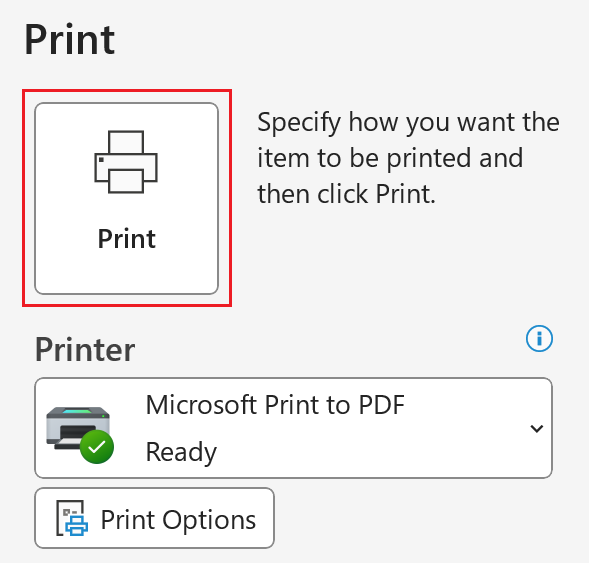
Thông thường, tập tin sẽ được gửi đến thư mục Tài liệu cục bộ của bạn.
Hiện có 2 phiên bản Outlook cho Mac: Outlook mới và Outlook cũ. Trước khi tiếp tục các bước dưới đây, hãy kiểm tra phiên bản bạn đang sử dụng .
Outlook mới
Nếu các bước trong phần này không hiệu quả, có thể bạn đang sử dụng Outlook mới. Thay vào đó, hãy thử các bước trong phần Outlook kế thừa .
Sau khi kích hoạt, bạn có thể thêm các gói email bổ sung, chẳng hạn như Email thiết yếu, Email Plus hoặc Doanh nghiệp trực tuyến thiết yếu.
- Mở Outlook.
- Chọn email bạn muốn lưu.
- Để tải xuống email dưới dạng tập tin: Chọn Tập tin , rồi chọn Lưu dưới dạng . Một cửa sổ mới sẽ mở ra. Nhập tên tập tin, chọn thư mục bạn muốn lưu trữ tập tin, rồi chọn Lưu . Email sẽ được lưu dưới dạng tập tin .eml.
- Để lưu email dưới dạng PDF: Chọn Tập tin , rồi chọn In . Một cửa sổ mới sẽ mở ra. Ở cuối cửa sổ, chọn mũi tên, rồi chọn Lưu dưới dạng PDF . Nhập tên tập tin, chọn thư mục, rồi chọn Lưu . Email sẽ được lưu dưới dạng tập tin .pdf.
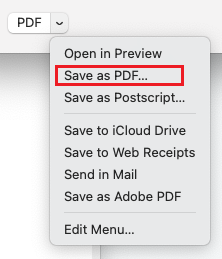
Outlook kế thừa
Nếu các bước trong phần này không hiệu quả, có thể bạn đang không sử dụng Outlook kế thừa. Thay vào đó, hãy thử các bước trong phần Outlook mới .
- Mở Outlook.
- Chọn email mà bạn muốn lưu.
- Để tải xuống email dưới dạng tập tin: Chọn Tập tin , rồi chọn Lưu dưới dạng . Một cửa sổ mới sẽ mở ra. Nhập tên tập tin, chọn thư mục bạn muốn lưu trữ tập tin, rồi chọn Lưu . Email sẽ được lưu dưới dạng tập tin .eml.
- Để lưu email dưới dạng PDF: Chọn Tập tin , rồi chọn In . Một cửa sổ mới sẽ mở ra. Ở cuối cửa sổ, chọn mũi tên, sau đó chọn Lưu dưới dạng PDF . Nhập tên tập tin, rồi chọn Lưu . Email sẽ được lưu dưới dạng tập tin .pdf.
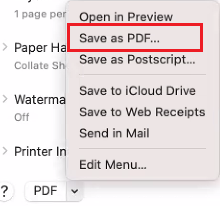
Các bước liên quan
- Tìm hiểu cách chuyển sang Outlook cho Windows mới của Microsoft.
- Để truy cập Outlook trên web, hãy đăng nhập vào tài khoản Microsoft 365 của bạn .